SamsungのスマートフォンでGalaxy AIをオフにする方法

Samsung の携帯電話で Galaxy AI を使用する必要がなくなった場合は、非常に簡単な操作でオフにすることができます。 Samsung の携帯電話で Galaxy AI をオフにする手順は次のとおりです。
Telegramグループに最も早く参加するには、チャット グループ リンク経由で参加します。これにより、誰でもコンピューターや電話でアクセスできるようになります。 Telegram の各チャット グループには独自のグループ リンクがあります。ユーザーがグループをクリックすると、すぐに Telegram のグループに参加するオプションが表示されます。以下の記事では、Telegram でグループ リンクを取得する方法について説明します。
Telegramの電話でグループリンクを取得する方法
ステップ1:
グループリンクを取得したい Telegram グループをクリックします。次に、グループのアバターをクリックします。グループ情報インターフェースに切り替えて、下の「メンバーの追加」をクリックします。
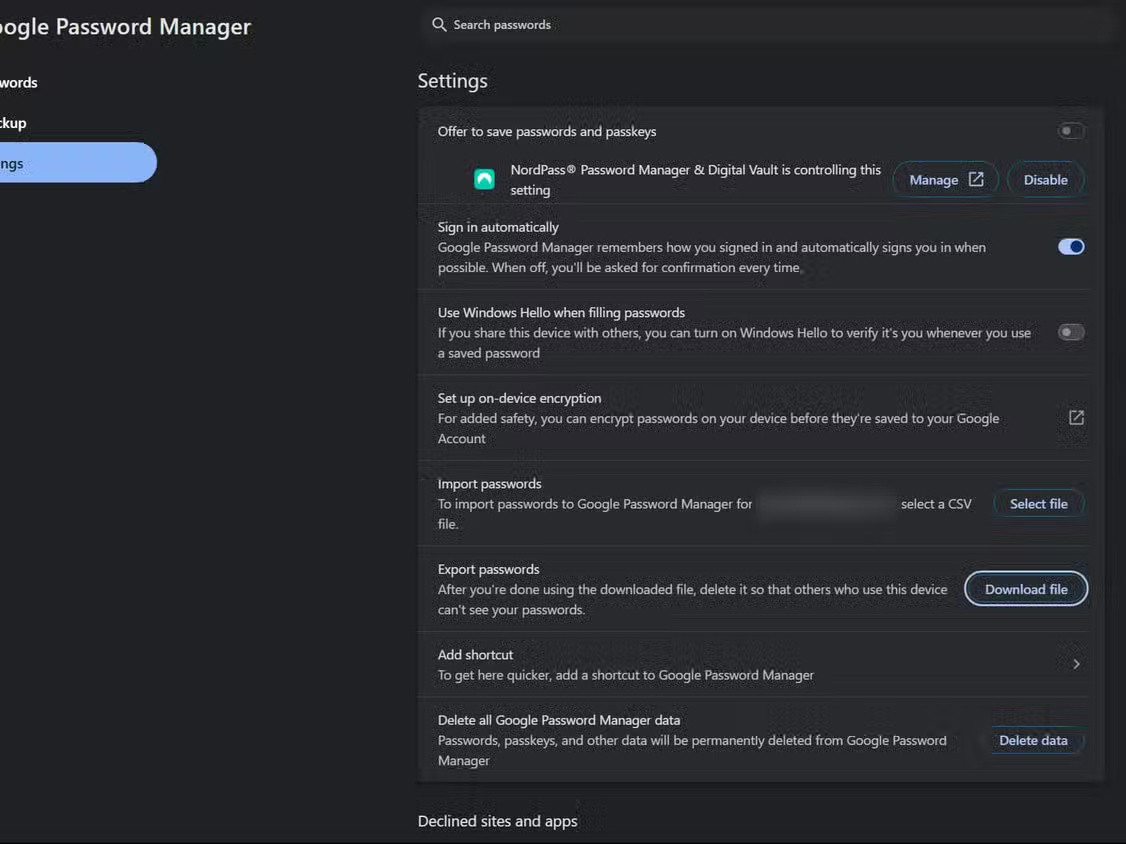
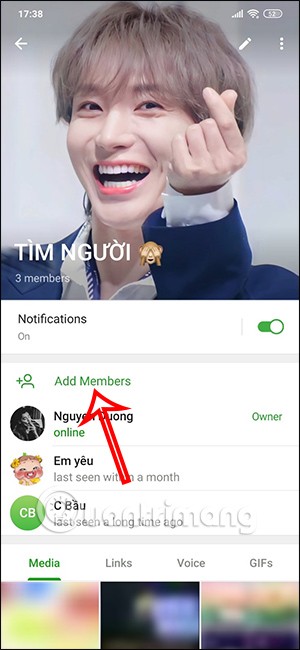
ステップ2:
次に、「リンク経由でグループに招待」をクリックしてグループ リンクを取得します。すぐ下に、チャット グループに参加したい人にコピーして送信するためのグループ リンクが表示されます。
参加者を調整する場合は、以下の「招待リンクの管理」をクリックしてください。
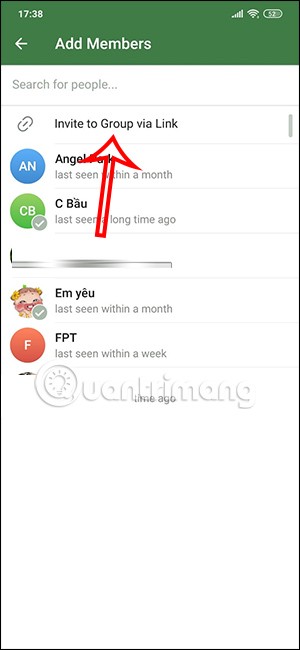
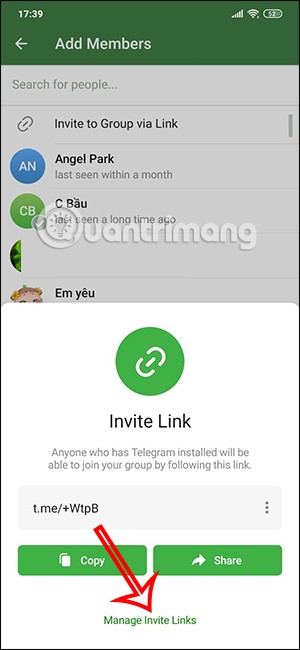
ステップ3:
次に、 「新しいリンクの作成」をクリックして、このグループのリンクを作成します。ここで、リンクのいくつかの設定オプションが表示されます。リンクにアクセスしたときに参加する時間や、参加者数などを調整できます。
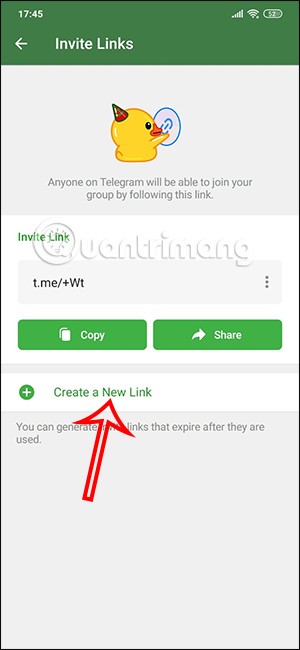
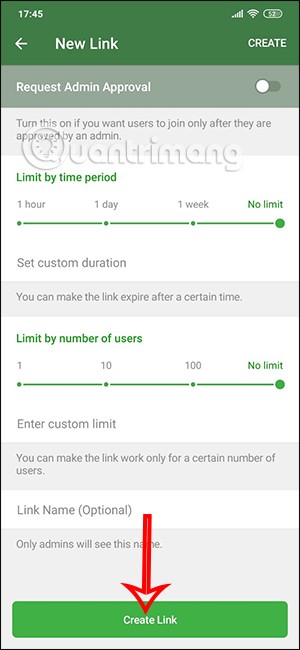
Telegram PCでグループリンクを取得する手順
ステップ1:
Telegram PC グループ インターフェースで、ユーザーは3 つのドットのアイコンをクリックし、[グループの管理]を選択します。
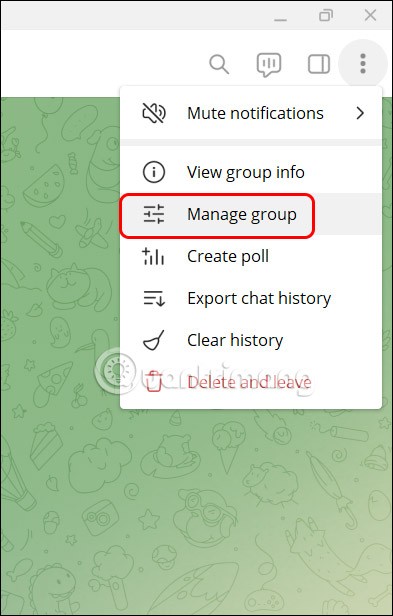
ステップ2:
ここで、Telegram チャット グループに関する情報が表示されます。招待リンクをクリックすると、Telegram グループ リンクが表示されます。
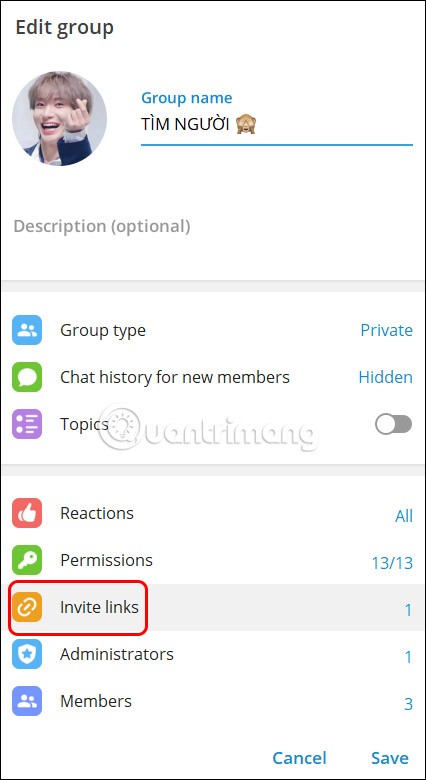
ステップ3:
その結果、他の人に送信するためのTelegram グループ リンクが表示されます。以下で、「新しいリンクの作成」をクリックして、グループ リンクの制限を設定します。
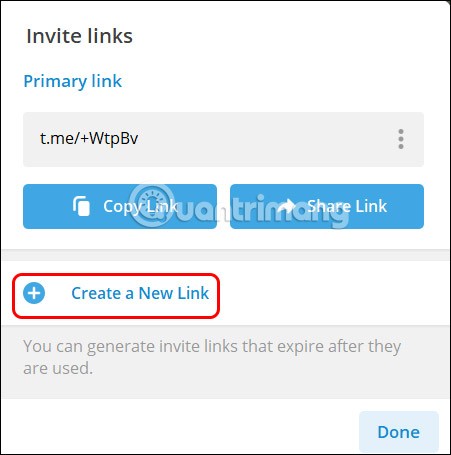
ステップ4:
リンクに参加するための時間制限と、必要に応じてチャット グループに参加する人数を設定し、下の[作成] をクリックしてTelegram チャット グループの新しいリンクを作成します。
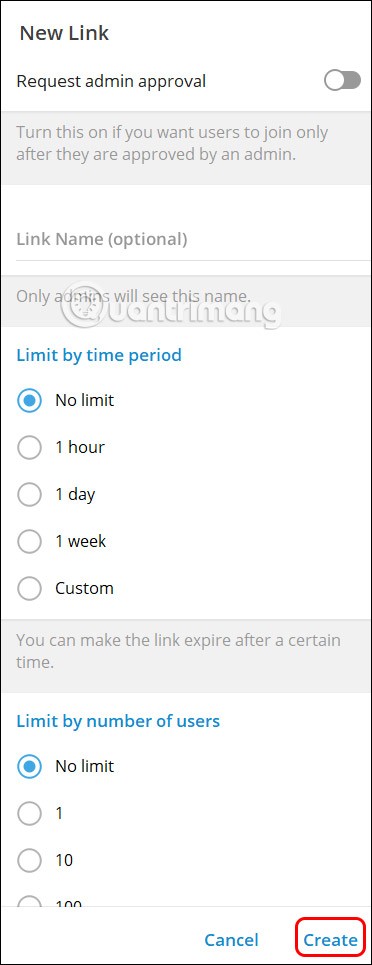
Samsung の携帯電話で Galaxy AI を使用する必要がなくなった場合は、非常に簡単な操作でオフにすることができます。 Samsung の携帯電話で Galaxy AI をオフにする手順は次のとおりです。
InstagramでAIキャラクターを使用する必要がなくなったら、すぐに削除することもできます。 Instagram で AI キャラクターを削除するためのガイドをご紹介します。
Excel のデルタ記号 (Excel では三角形記号とも呼ばれます) は、統計データ テーブルで頻繁に使用され、増加または減少する数値、あるいはユーザーの希望に応じた任意のデータを表現します。
すべてのシートが表示された状態で Google スプレッドシート ファイルを共有するだけでなく、ユーザーは Google スプレッドシートのデータ領域を共有するか、Google スプレッドシート上のシートを共有するかを選択できます。
ユーザーは、モバイル版とコンピューター版の両方で、ChatGPT メモリをいつでもオフにするようにカスタマイズすることもできます。 ChatGPT ストレージを無効にする手順は次のとおりです。
デフォルトでは、Windows Update は自動的に更新プログラムをチェックし、前回の更新がいつ行われたかを確認することもできます。 Windows が最後に更新された日時を確認する手順は次のとおりです。
基本的に、iPhone で eSIM を削除する操作も簡単です。 iPhone で eSIM を削除する手順は次のとおりです。
iPhone で Live Photos をビデオとして保存するだけでなく、ユーザーは iPhone で Live Photos を Boomerang に簡単に変換できます。
多くのアプリでは FaceTime を使用すると SharePlay が自動的に有効になるため、誤って間違ったボタンを押してしまい、ビデオ通話が台無しになる可能性があります。
Click to Do を有効にすると、この機能が動作し、クリックしたテキストまたは画像を理解して、判断を下し、関連するコンテキスト アクションを提供します。
キーボードのバックライトをオンにするとキーボードが光ります。暗い場所で操作する場合や、ゲームコーナーをよりクールに見せる場合に便利です。ノートパソコンのキーボードのライトをオンにするには、以下の 4 つの方法から選択できます。
Windows を起動できない場合でも、Windows 10 でセーフ モードに入る方法は多数あります。コンピューターの起動時に Windows 10 をセーフ モードに入れる方法については、WebTech360 の以下の記事を参照してください。
Grok AI は AI 写真ジェネレーターを拡張し、有名なアニメ映画を使ったスタジオジブリ風の写真を作成するなど、個人の写真を新しいスタイルに変換できるようになりました。
Google One AI Premium では、ユーザーが登録して Gemini Advanced アシスタントなどの多くのアップグレード機能を体験できる 1 か月間の無料トライアルを提供しています。
iOS 18.4 以降、Apple はユーザーが Safari で最近の検索を表示するかどうかを決めることができるようになりました。













